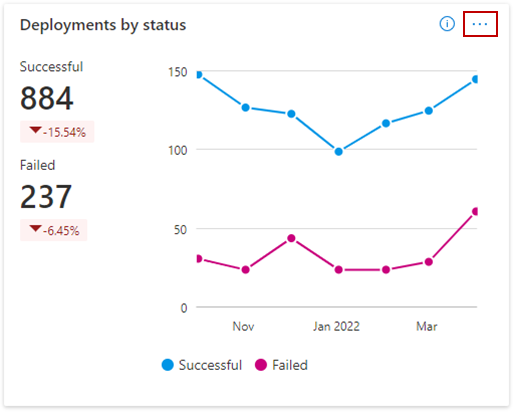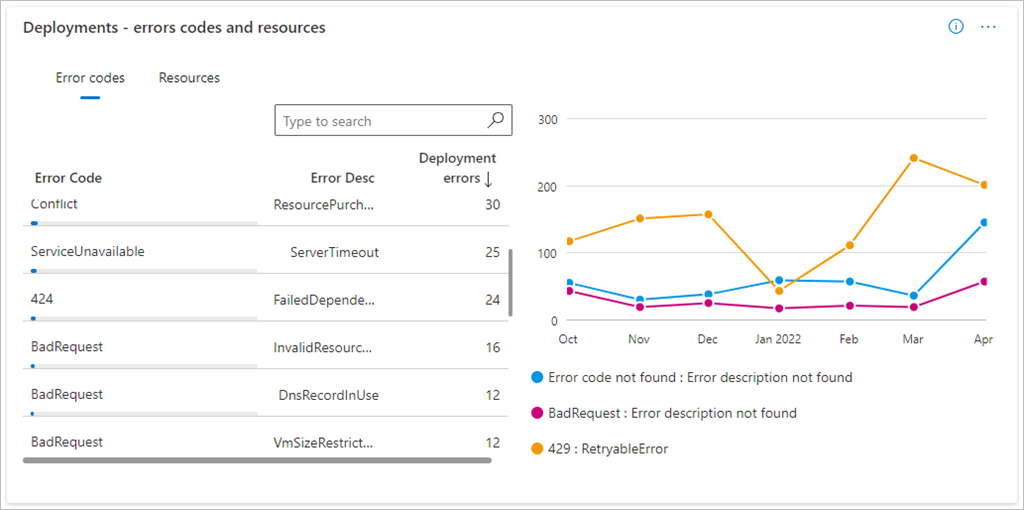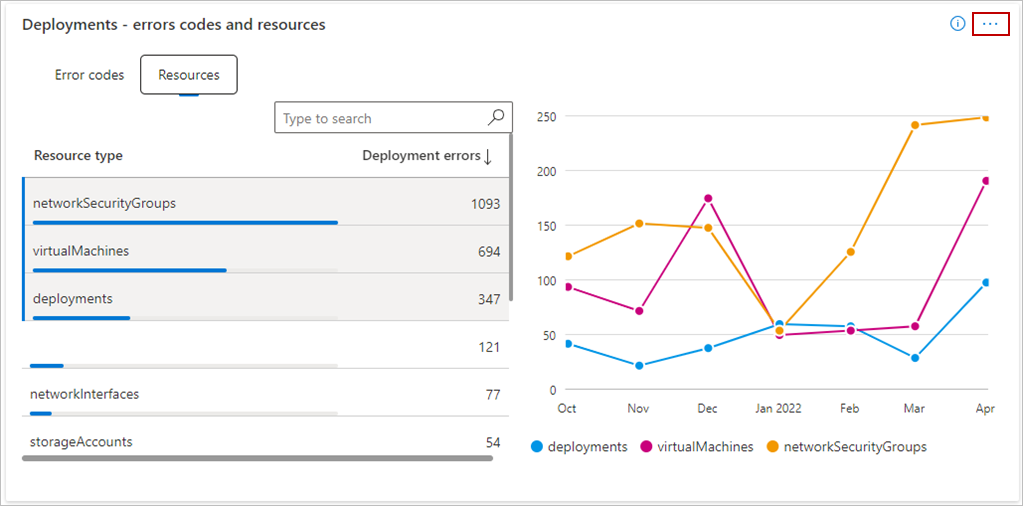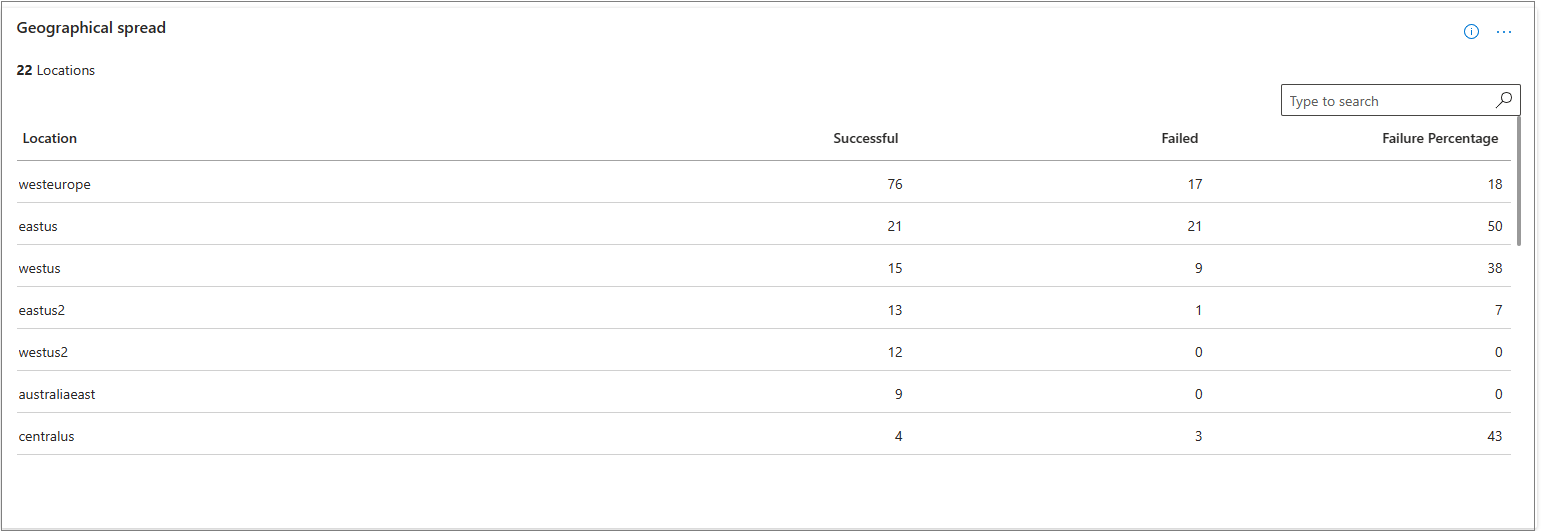Řídicí panel QoS (Quality of Service)
Tento řídicí panel zobrazuje kvalitu nasazení pro všechny vaše nabídky. Vyšší úspěch nasazení nabídky znamená vyšší kvalitu služeb nabízených vašim zákazníkům.
Zobrazte grafické znázornění následujících položek:
- Celkový počet nasazení
- Nasazení podle stavu
- Kvalita podle nabídek
- Úspěšná nasazení
- Neúspěšná nasazení
- Nasazení – kódy chyb a prostředky
- Chyby nasazení podle plánu nabídek
- Doba trvání zvýšení kvality podle nasazení
- Zeměpisné rozpětí
Kromě toho můžete zobrazit podrobnosti o nasazení nabídky v tabulkové podobě.
Důležité
Tento řídicí panel je aktuálně dostupný jenom pro nabídky aplikací Azure, které jsou dostupné všem (ne privátním plánům). U jakékoli veřejné nebo soukromé nabídky, pokud jsou všechny plány soukromé, pak se v sestavě kvality služeb nezobrazují data.
Tato funkce se v současné době vztahuje na všechny partnery provádějící nasazení nabídek aplikací Azure pomocí šablon Azure Resource Manageru (ARM), ale ne pro privátní plány. Tato sestava nezobrazuje data pro jiné nabídky marketplace.
Poznámka:
Maximální latence pro generování sestav dat je 36 hodin.
Filtry na úrovni stránek
Stránka obsahuje různé filtry na úrovni řídicího panelu, které můžete použít k filtrování dat kvality služeb na základě následujících možností:
- Typ plánu
- Přístup k publisheru
- Přístup zákazníka
- ID předplatného Azure
- ID zákazníka
- ID nabídky
- Ceny
- Umístění nasazení
Každý filtr je rozbalitelný s několika možnostmi, které můžete vybrat. Možnosti filtru jsou dynamické a založené na vybraném rozsahu kalendářních dat.
Filtry vyberete tak, že v pravém horním rohu stránky vyberete Filtry.
Na panelu, který se zobrazí vpravo, vyberte požadované filtry a pak vyberte Použít.
Celkový počet nasazení
Tento graf zobrazuje celkové nasazení nabídek. Metriky a trendy růstu jsou znázorněny ve spojnicovém grafu. Zobrazit hodnotu pro každý měsíc tak, že najedete myší na spojnicový graf.
Procentuální hodnota pod metrikami Nasazení představuje velikost růstu nebo poklesu během vybraného rozsahu měsíců.
O tomto grafu:
- Celkový počet nasazení nabídky pro vybraný rozsah kalendářních dat
- Změna v procentech nasazení nabídky během vybraného rozsahu kalendářních dat
- Trend mezi měsíci celkového počtu pro nasazení nabídek
Nasazení podle stavu
Tento graf ukazuje metriku a trend úspěšných a neúspěšných nasazení nabídek podle zákazníků pro vybraný rozsah měsíců. Nasazení nabídek můžou mít dva stavy: Úspěšné nebo Neúspěšné.
O tomto grafu:
- Celkový počet úspěšných a neúspěšných nasazení nabídek pro vybraný rozsah kalendářních dat
- Změna procenta úspěšných a neúspěšných nasazení nabídky pro vybraný rozsah kalendářních dat
- Trend úspěšných a neúspěšných nasazení nabídek za měsíc v měsíci
Kvalita podle nabídek
Tento graf znázorňuje kvalitu služeb podle nabídek a odpovídajících cenových úrovní, označovaných také jako plány. Poskytuje metriky a trendy pro měsíční nasazení nabídky celkem, úspěšných a neúspěšných nabídek. Pruhový graf představuje počet nasazení.
Spojnicový graf představuje procentuální změnu:
- Total deployments (the All tab)
- Úspěšná nasazení ( karta Úspěch )
- Neúspěšná nasazení ( karta Selhání )
Graf zobrazuje metriku a trendy všech nabídek. Horní nabídky se zobrazují v grafu a zbývající nabídky jsou seskupené jako Rest All.
O tomto grafu:
- Výběrem konkrétních nabídek v legendě zobrazíte pouze tuto nabídku a přidružené skladové položky v grafu.
- Najeďte myší na řez v grafu, aby se zobrazil počet nasazení a procento této nabídky v porovnání s celkovým počtem nasazení napříč všemi nabídkami.
- Trend Kvality podle nabídek zobrazuje růst po měsících nebo pokles trendů.
O tomto grafu:
- Vyberte konkrétní nabídky a přidružené skladové položky v legendě, které se mají zobrazit.
- Trend Quality by (Kvalita podle) zobrazuje metriky po měsících.
- Při prohlížení trendu mezi měsíci pro nabídku vyberte maximálně tři skladové položky této nabídky.
- Spojnicový graf představuje stejné procentuální změny jako u předchozího grafu.
Kódy chyb nasazení a prostředky
Tento graf zobrazuje metriky a trendy nasazení nabídky na základě kódů chyb a prostředků. Tabulkový oddíl je možné přecházet na kódy chyb a prostředky. První podtabuta poskytuje kódy chyb základní analýzy, popis a počty chyb. Druhá poskytuje analytický základ pro nasazení prostředků. Spojnicový graf poskytuje celkový počet chybových kódů a zdrojů chyb.
Další informace o kódech chyb najdete v tématu Řešení běžných chyb nasazení Azure pomocí Azure Resource Manageru a poskytovatelů prostředků pro služby Azure.
O těchto grafech:
- Vyberte konkrétní chyby nebo prostředky v legendě, které se mají zobrazit.
- Widget trendu zobrazuje počet chyb po měsících.
- Při prohlížení trendu mezi měsíci podle kódů chyb nebo zdrojů vyberte v tabulce maximálně tři položky.
- Seřaďte kódy chyb a prostředky pro selhání nasazení podle počtu chyb v tabulce.
Chyby nasazení podle plánu nabídek
V tomto grafu osa Y představuje počet chyb nasazení a osa X představuje percentil plánů nejvyšší nabídky (podle počtu chyb).
O tomto grafu:
- Pruhový graf představuje počty chyb nasazení pro vybraný rozsah měsíců.
- Hodnoty ve spojnicovém grafu představují kumulativní procento chyb podle plánu nabídky.
Doba trvání zvýšení kvality podle nasazení
Tento graf zobrazuje metriku a trend průměrné doby trvání úspěšného a neúspěšného nasazení. Metriky zobrazíte tak, že v rozevírací nabídce vyberete nabídku. Vyberte skladovou položku v tabulkovém zobrazení nebo ji zadejte do vyhledávacího panelu. Následující seznam ukazuje různé průměrné doby trvání nasazení (v minutách):
- Doba trvání úspěchu – střední doba trvání nasazení s stavem nasazení nabídky označeným jako Úspěch. Tato agregovaná metrika se počítá pomocí doby trvání mezi časovými razítky zahájení a koncem nasazení označených s úspěšným stavem.
- Doba trvání selhání – Střední doba trvání nasazení s stavem nasazení nabídky označeným jako Selhání. Tato agregovaná metrika se počítá s využitím doby trvání mezi časovými razítky zahájení a ukončením nasazení označených stavem Selhání.
- Doba trvání prvního úspěšného nasazení – Střední doba trvání nasazení s stavem nasazení nabídky označeným jako Úspěch. Tato agregovaná metrika se vypočítá pomocí časového období mezi počátečním časovým razítkem prvního nasazení a koncovým časovým razítkem konečného nasazení označeného stavem Úspěch. Vypočítá se pro každé nasazení označené pro konkrétní skladovou položku nabídky a zákazníka.
O tomto grafu:
- Vyberte Možnost Selhání, Úspěch nebo Doba trvání prvního úspěšného nasazení v legendě, která se má zobrazit.
- Spojnicový graf zobrazuje průměrnou dobu trvání nasazení označených jako úspěšná, neúspěšná a úspěšná nasazení s neúspěšnými předchozími pokusy.
- Střední doba pro první nasazení určuje čas strávený při pokusech o selhání, než se nasazení označí jako úspěšné.
Zeměpisné rozpětí
Tento widget zobrazuje zeměpisné rozložení pro počet úspěšných a neúspěšných nasazení pro vybraný rozsah měsíců. Zobrazuje také procento selhání pro každou oblast.
Podrobná data
Důležité
Ke stažení dat ve formátu CSV můžete použít možnost Stáhnout data , která je k dispozici v horní části stránky.
Tato tabulka obsahuje všechny dostupné podrobnosti o nasazení nabídky. Stáhněte si sestavu a zobrazte nezpracovaná data o nasazeních nabídek.
O této tabulce:
- Zobrazí číslovaný seznam 1 000 hlavních nasazení seřazených podle data nasazení.
- Každý sloupec v mřížce je možné seřadit.
- Zobrazení podrobností je stránkované. Vyberte další stránky v dolní části.
Datový slovník
| Název sloupce | Definice |
|---|---|
| OfferId | Název nasazené nabídky |
| Skladová jednotka (SKU) | Název nasazeného plánu nabídek nebo skladové položky |
| DeploymentStatus | Stav nasazení nabídky označený jako úspěšný nebo neúspěšný |
| DeploymentCorrelationId | Identifikátor použitý k rozlišení různých nasazení. Stejná hodnota znamená, že všechny nasazené prostředky jsou určené pro jedno nasazení. |
| SubscriptionId | ID předplatného zákazníka |
| CustomerTenantId | ID tenanta zákazníka |
| CustomerName | Jméno zákazníka |
| TemplateType | Typ Aplikace Azure nasazeno. Může to být spravovaná aplikace nebo šablony řešení a nemůže být soukromé. |
| Počáteční čas | Počáteční čas nasazení |
| EndTime | Koncový čas nasazení |
| DeploymentDurationInMilliSeconds | Celková doba trvání nasazení nabídky v milisekundách. Zobrazuje se v grafu v minutách. |
| Oblast nasazení | Umístění nasazení Aplikace Azure |
| ResourceProvider | Poskytovatel prostředků pro konkrétní nasazený prostředek |
| Identifikátor ResourceUri | Identifikátor URI nasazeného prostředku |
| ResourceGroup | Skupina prostředků, ve které je prostředek nasazený |
| ResourceType | Typ nasazeného prostředku |
| ResourceName | Název nasazeného prostředku |
| ErrorCode | Kód chyby selhání nasazení |
| ErrorName | Název chyby selhání nasazení |
| ErrorMessage | Chybová zpráva selhání nasazení |
| DeepErrorCode | Pokud je k dispozici, obsahuje další informace o kódu chyby. |
| DeepErrorMessage | Pokud je k dispozici, obsahuje další informace o chybové zprávě. |
| CustomerAccess | Tento sloupec označuje, jestli má zákazník úplný přístup nebo omezený přístup pro nasazení aplikace Azure. |
| PublisherAccess | Tento sloupec označuje, jestli je pro nasazení aplikace Azure povolený nebo zakázaný přístup vydavatele. |
Související obsah
- Informace o chybách nasazení najdete v tématu Řešení běžných chyb nasazení Azure pomocí Azure Resource Manageru.
- Informace o poskytovateli prostředků najdete v tématu Poskytovatelé prostředků pro služby Azure.
- Grafy, trendy a hodnoty agregovaných dat, které shrnují aktivitu marketplace pro vaši nabídku, najdete v tématu Souhrnný řídicí panel analýzy komerčního marketplace.
- Seznam žádostí o stažení za posledních 30 dnů najdete v centru Stažené soubory v přehledech komerčního marketplace.
- Nejčastější dotazy týkající se analýz komerčního marketplace a komplexního slovníku termínů dat najdete v nejčastějších dotazech k analýzám komerčního marketplace.